Похожие презентации:
Настройка маршрутизатора TP-LINK для работы в сети Провайдера SKYNET-ONLINE
1.
2.
Настройка маршрутизатораTP-LINK для работы в сети
Провайдера SKYNET-ONLINE
3.
1.Перед началом настройки
маршрутизатора вы должны
убедиться, что Интернет-соединение
с провайдером активно (открываются
WEB-страницы сайтов, получается и
отправляется почта, работает ICQ и
т.д.). Если нет доступа к интернету, то
вам необходимо обратиться в тех
поддержку провайдера.
2.
Подключите один конец кабеля
Ethernet (данный кабель входит в
комплект устройства) к любому порту
LAN на задней панели
маршрутизатора, а другой конец к
порту сетевого адаптера компьютера.
Порты LAN – предназначены
для подключения к компьютерам
или коммутатору локальной сети
3.
Подключите к порту WAN Ethernet
кабель от провайдера.
Порт WAN – служит для подключения
кабеля Ethernet c разъемом RJ-45,
от провайдера
4.
Подключите адаптер питания к
разъему на задней панели
маршрутизатора.
Гнездо для подключения
адаптера питания
Подключение маршрутизатора к компьютеру
4.
Нажмите кнопку «Пуск», выберите «Панель Управления», «Сеть и интернет», «Центр управлениясетями и общим доступом», «Изменения параметров адаптера». В свойствах сетевого
подключения (подключение по локальной сети) выберите «Протокол Интернета версии 4
(TCP/IPv4)» и нажмите «Свойства», в новом окне выберите «Использовать следующий IP-адрес»,
прописываем IP-адрес: 192.168.0.230, маска подсети: 255.255.255.0, основной шлюз: 192.168.0.1 и
«Получить DNS-сервера автоматически» и нажмите кнопку «OK».
Настройка сетевой карты Windows 7
5.
Для того, что бы попасть в веб-интерфейс роутера, необходимо открыть ваш Интернет браузер и встроке адреса набрать http://192.168.1.1, User Name admin , Password – admin (при условии, что
роутер имеет заводские настройки, и его IP не менялся).
Настройка маршрутизатора через WEB-интерфейс
6.
-Сеть,-WAN
- выбираем «Тип подключения WAN» - статический IP-адрес
Настройка на маршрутизаторе подключения internet
7.
Прописываем сетевые реквизиты: IP-адрес, маска подсети, основной шлюз, предпочитаемыйDNS-сервер, альтернативный DNS-сервер. Нажимаем кнопочку сохранить.
Настраиваем статический IP-адрес
8.
Беспроводная сеть: -Настройки беспроводного режима. Прописываем Имя сети (название вашейбеспроводной сети). Нажимаем кнопочку сохранить.
Настраиваем WI-FI сеть на Tp-Link
9.
-Беспроводной режим. –Защита беспроводного режима: Ставим точку напротив надписиWPA/WPA2 – Personal (рекомендуется), вписываем в строку –Пароль беспроводной сети: (пароль
от WI-FI сети). Нажимаем кнопочку сохранить.
Настраиваем безопасность WI-FI сети
10.
-Сеть, -IP-TV, IGMP Proxy: включить, -Режим: Автоматически. Нажимаем кнопочку сохранить.Настраиваем IPTV
11.
Техническая поддержка компании SKYNETТел.: (343) 344-35-35
Время работы: пн – пт с 9:00 до 21:00,
сб – вс с 10:00 до 21:00
Контактная информация







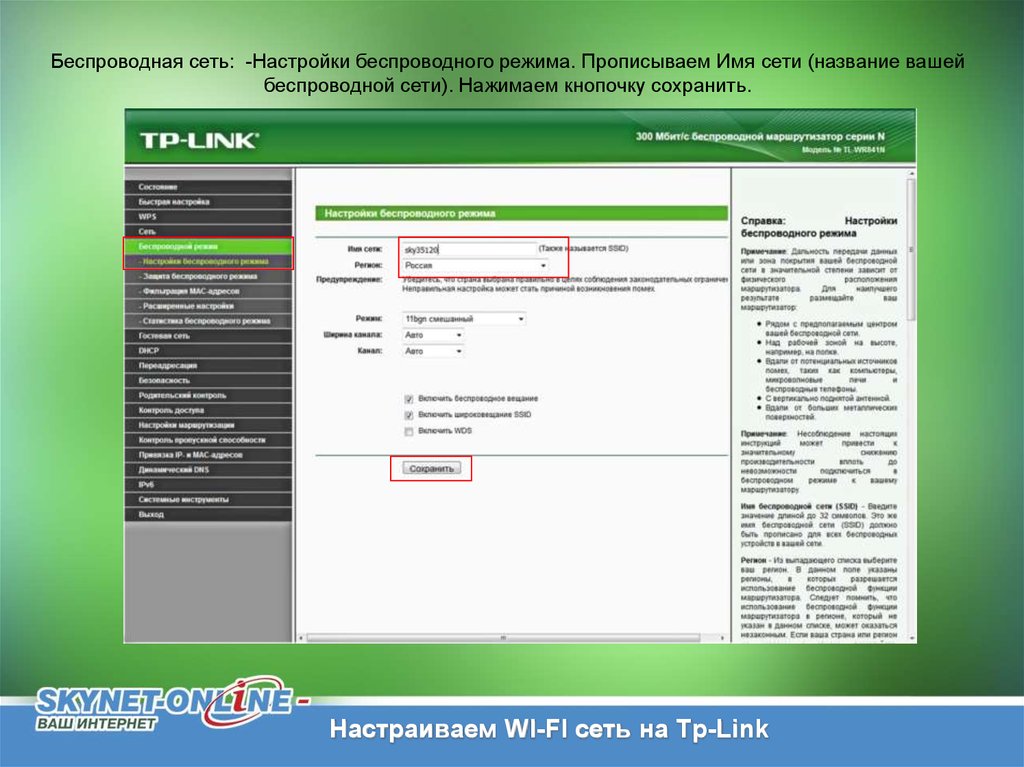

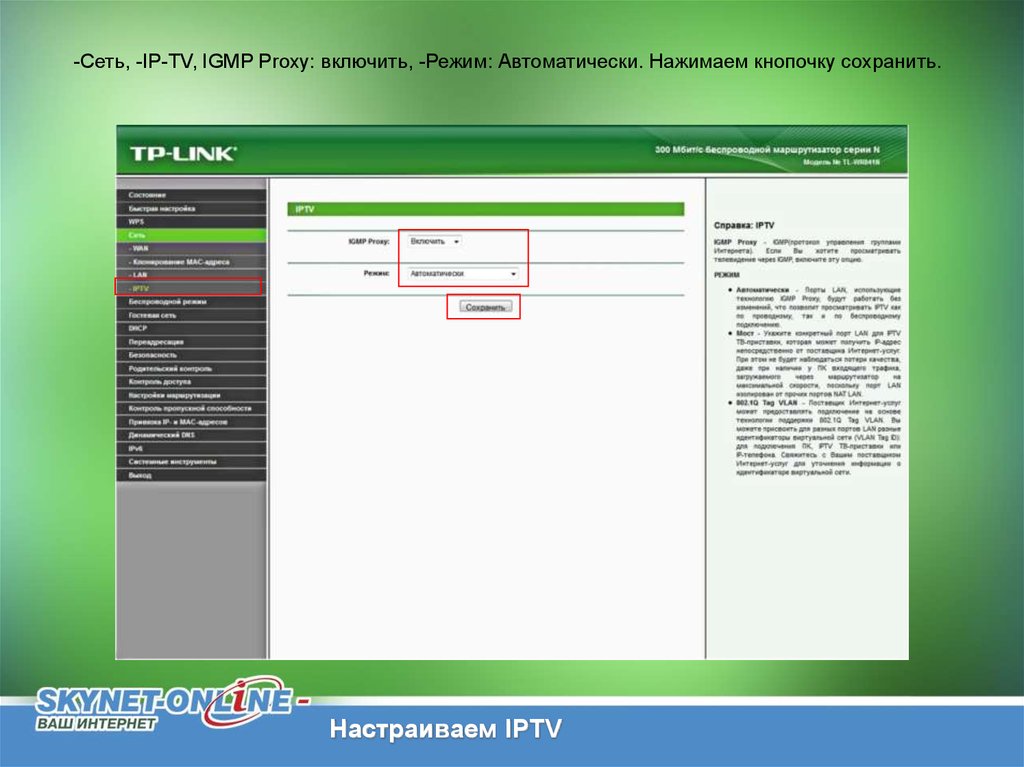

 Интернет
Интернет








